Das Internet ist nicht verbunden.
Standardmäßig sollten Internet und Netzwerk automatisch von einem Laptop oder Computer verbunden werden, wenn Sie eine Wi-Fi-Verbindung verwenden. Der Benutzer sollte nicht darüber nachdenken, was und wo er aufgenommen werden soll, z. B. bei kabelgebundenem Internet. Hier ist einer der Hauptvorteile dieser Verbindung die Fähigkeit, von der ersten Sekunde an eingeschaltet zu werden, ohne zu warten.
Es kommt aber auch vor, dass die automatische Verbindung zum Proxy-Server nicht funktioniert hat. Wie es aussieht und was man in diesem Fall einem einfachen Neuling in der Internet-Community antun kann. Der Grund für dieses Problem ist in den Verbindungseinstellungen zum Proxy-Server verborgen. Es war möglich, sie zu ändern:
- versehentlich - eine Tastenkombination oder eine plötzliche Entregung (wenn keine unterbrechungsfreie Stromversorgung vorhanden ist) usw .;
- aufgrund eines Virus werden Einstellungen häufig aufgrund nicht vollständig entfernter Malware (Software) durchgeführt.
Was sind die Verbindungsfehler mit dem Proxy-Server?
Die Komplexität solcher Probleme liegt in der Tatsache, dass bei einer Verbindung mit dem Internet in der Befehlszeile die Option aktiviert angezeigt wird und sogar die Torrents funktionieren und Skype funktionieren kann. In einem beliebigen Fenster zu arbeiten ist jedoch unmöglich. Es wird geöffnet, aber nicht geladen. Überall wird geschrieben, dass keine Verbindung zum Proxy-Server besteht.
Die Unterschrift kann in Englisch und in Russisch sein. Nur eine Registerkarte oder verschiedene Browser können nicht geöffnet werden. Oder vielleicht tritt ein solcher Fehler in allen Browsern auf.
Es besteht keine Verbindung zum Proxy-Server, was bedeutet, dass die automatische Verbindung zum Netzwerk, für die kein menschlicher Eingriff erforderlich ist, irgendwo unterbrochen wird.
Keine Verbindung zum Server
Ein wichtiger Hinweis - probleme mit der automatischen Verbindung beziehen sich nicht auf das Betriebssystem (OS). Daher können keine Probleme auftreten. Der Unterschied wird nur bei der Behebung eines solchen Problems unter den verschiedenen Betriebssystemen -7 oder 8 oder 10 klein sein.
In diesem Fall ist die Hauptsache keine Hysterie, nicht zu sagen, dass die Reparatur viel Geld kostet. Beginnen Sie nicht in einem Anfall von Ungleichgewicht und mit einem heißen Kopf mit:
- Browser (s) neu installieren;
- Installieren Sie das gesamte Betriebssystem neu.
Behebung des Verbindungsfehlers am Beispiel des Chrome-Browsers
Um die Verbindungsfehler mit dem Proxyserver in einem beliebigen Browser zu beheben, sollte der Benutzer als Erstes einfache Einstellungen finden.
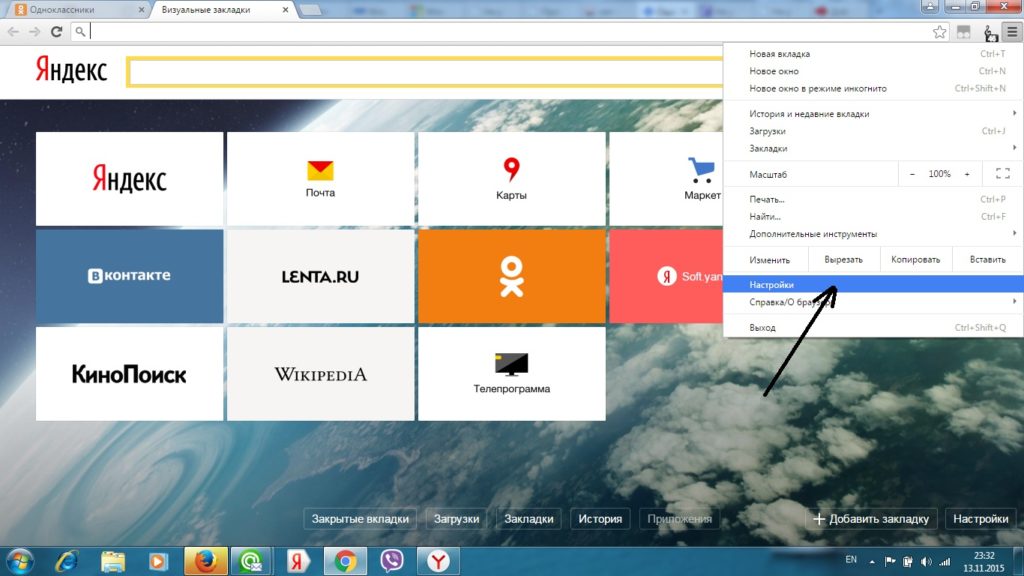
Nach dem Drücken der Taste öffnet sich ein Fenster mit Einstellungen. Sie können jedoch nicht alle anzeigen. Daher müssen Sie das Fenster des Benutzers anzeigen. Wenn kein Proxy-Server signiert ist, klicken Sie auf die Schaltfläche Proxy-Server bearbeiten. Dann wird der Benutzer auf dem Bildschirm sehen. ein Fenster, in dem Sie bereits die Interneteinstellungen ändern möchten.
Es öffnet sich automatisch der Verbindungsparameter (wenn nicht, müssen Sie ihn auswählen) und dann die Taste - Netzwerkeinstellungen gedrückt werden.
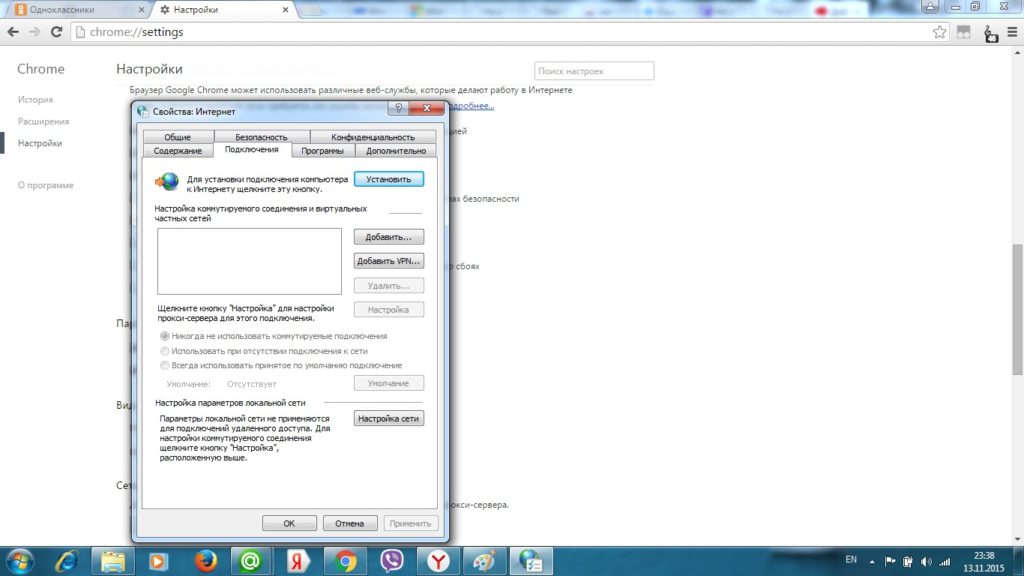
Danach sollte der Benutzer in einem neuen Fenster den Parameter Auto-Detect Parameters markieren und auf OK klicken, um die Verbindung zu reparieren.
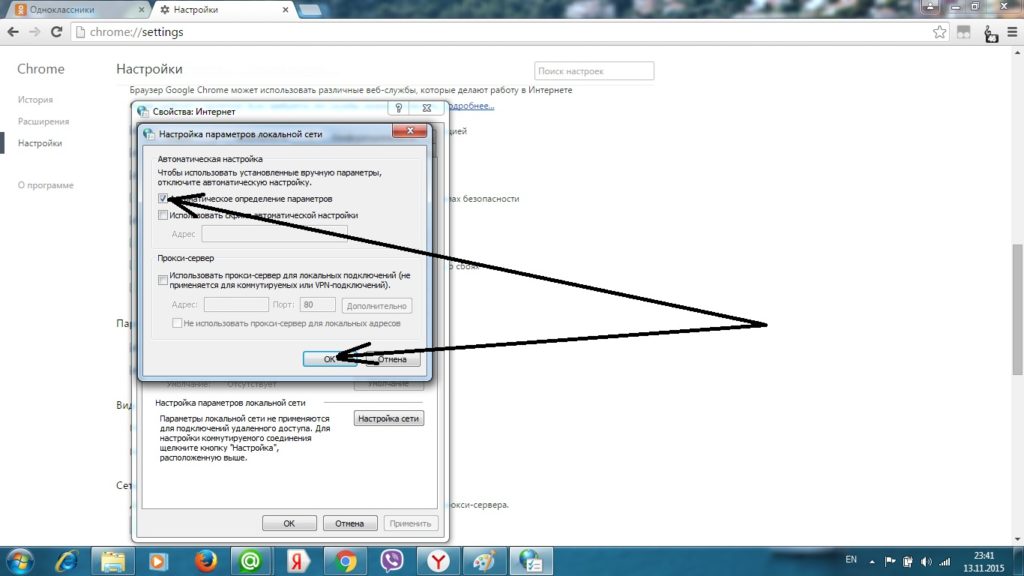
Anschließend wird die Schaltfläche zum Anwenden gedrückt und Sie können die Korrektur des Fehlers überprüfen. Mozilla arbeitet nach einem ähnlichen Schema. Das Ende des Verfahrens ist jedoch etwas anders. Unter Einstellungen sind Erweitert, dann das Netzwerk und dort ist bereits Konfigurieren ausgewählt. Achten Sie darauf, das Element OHNE PROXY auszuwählen. So wird es besser sein.
Korrekturen über Browsereigenschaften
Nachdem der Benutzer die Einstellungen für das Trennen der Verbindung zum Netzwerk in allen Browsern korrigiert hat, müssen Sie die Verbindung über Windows aktualisieren. Dazu die folgende Reihenfolge von Aktionen:
- Durch den Start und die Systemsteuerung werden die Browsereigenschaften ausgewählt.
- In dem nun angezeigten neuen Fenster wird die automatische Verbindung zum Proxy erneut ausgewählt (das Fenster ist eins zu eins, wie in Google Chrome korrigiert). Und Änderungen werden akzeptiert.
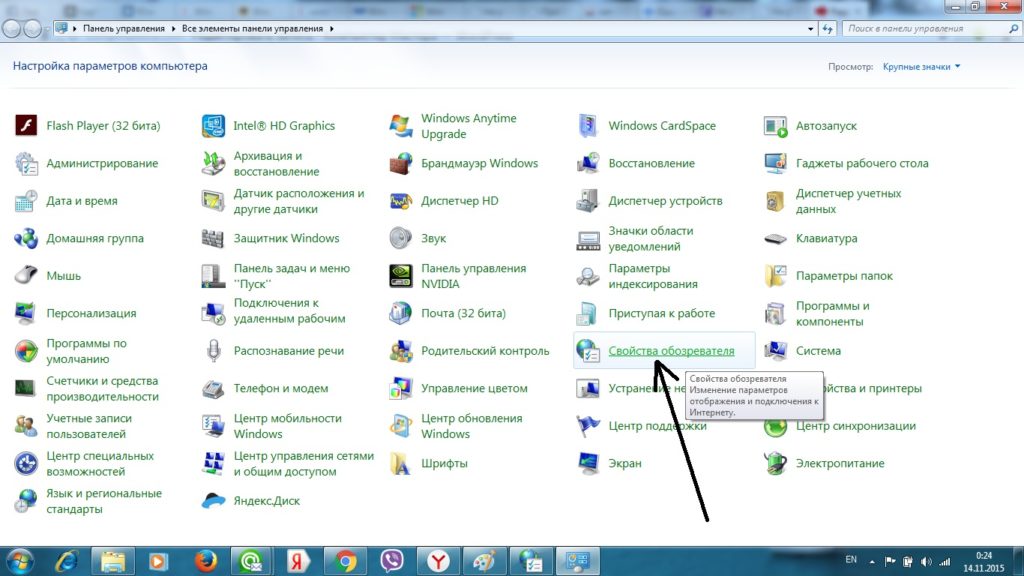
Internetverbindung überprüfen
Nun können Sie versuchen, die automatische Verbindung mit den Netzwerken mithilfe der im Betriebssystem verfügbaren Mittel anzupassen. Wählen Sie dazu Start, dann Control Panel und Network Control Center.
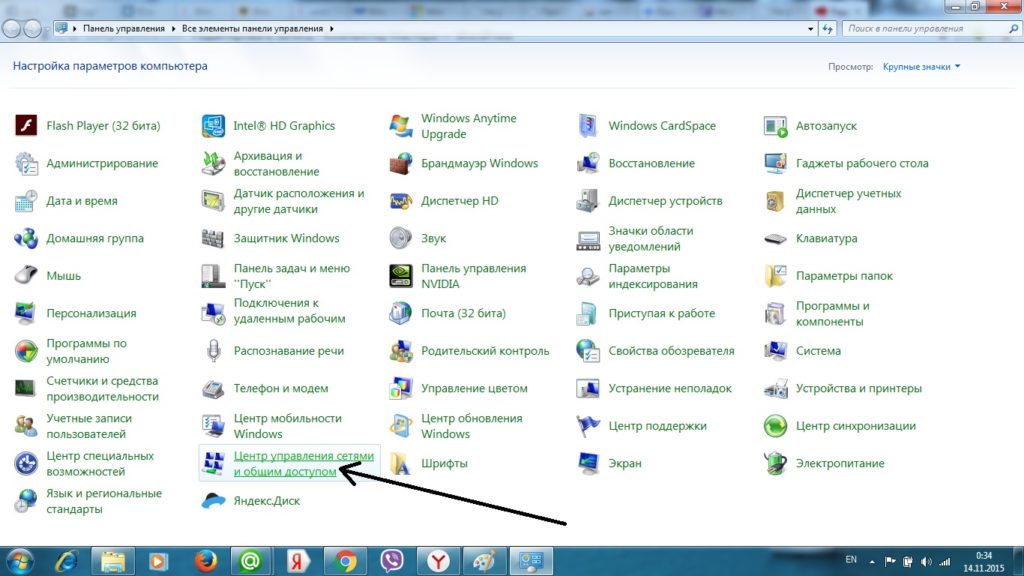
Network Management Center
Dann müssen Sie - Adaptereinstellungen ändern auswählen. Dann müssen Sie die Maus auf die Bezeichnung "LAN-Verbindung" bringen und die Eigenschaften nach dem Klicken mit der rechten Maustaste auswählen.
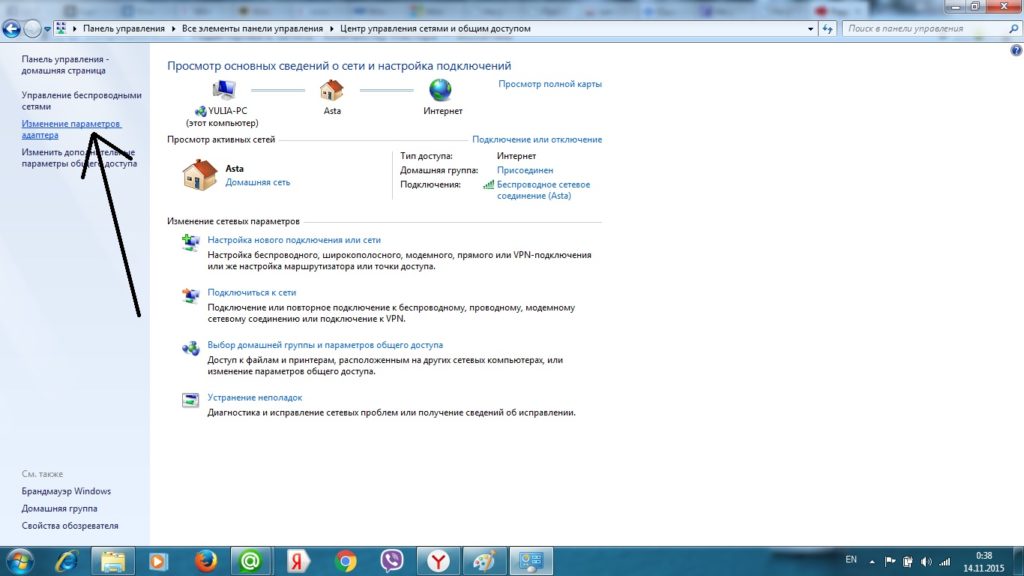
Aktivieren Sie in der lokalen Netzwerkverbindung auf der Registerkarte Netzwerke die Zeile Internetprotokoll Version 4 (TCP / IPv4). Und wie immer klicken Sie auf OK.
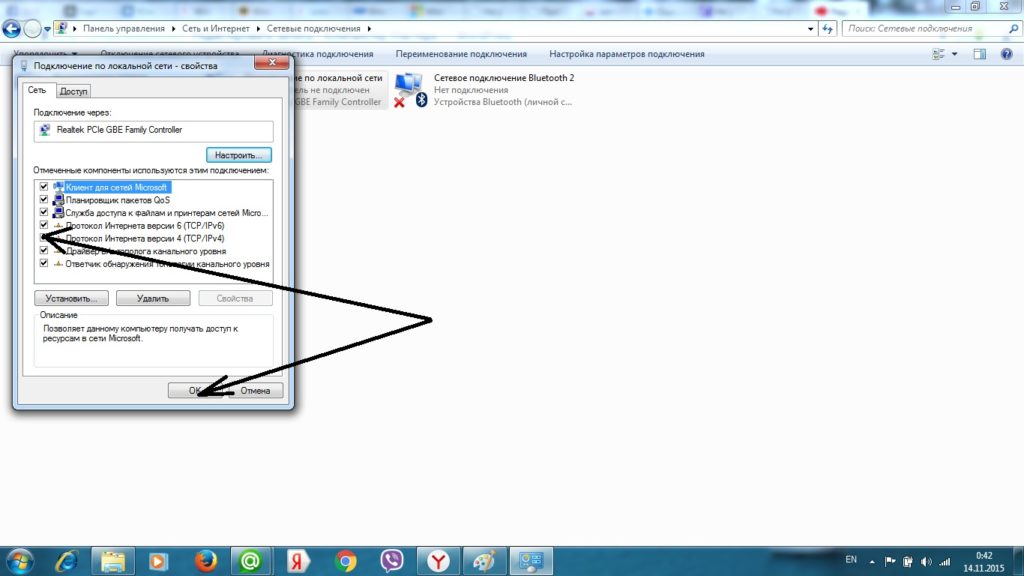
Dann müssen Sie diese Leitung mit einer Verbindung aktivieren, auf ihr stehen und auf die Schaltfläche Eigenschaften klicken, die etwas niedriger ist. Ein neues Fenster wird angezeigt. Sowohl IP- als auch DNS-Adressen müssen automatisch ausgewählt werden.
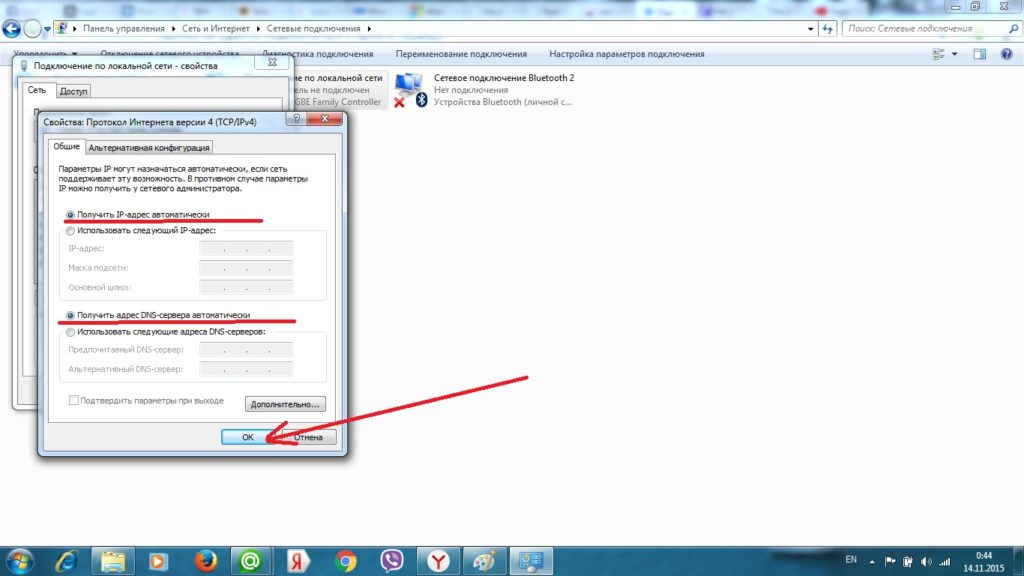
Für den Fall, dass Sie den folgenden Satz auch über die Befehlszeile ausführen können - ipconfig / flushdns. Dafür benötigen Sie Administratorrechte.
Korrigieren automatischer Verbindungsvirusfehler
Schlimmeres passiert, wenn die automatischen Einstellungen aufgrund eines Fehlers verschwunden sind, das Licht ausschalten oder den Virus nicht vollständig entfernt haben. Dann muss der Computer "heilen". Einstellungen aufgrund eines Virus können in zwei Fällen fehlschlagen:
- Nach der Überprüfung des Antivirus.
- Aufgrund von Viren, die abgeholt werden.
Sie können solche Fehler mit demselben Antivirus beheben. Das Programm sollte aber einfacher sein, um nicht in die Einstellungen beispielsweise dieses AVZ einzudringen.
In diesem Programm sollten Sie die Wiederherstellung der Systemeinstellungen über die "Datei" auswählen und alle Kontrollkästchen aktivieren, genau wie in der folgenden Abbildung. Dann sollten Sie auf die markierten Operationen klicken.
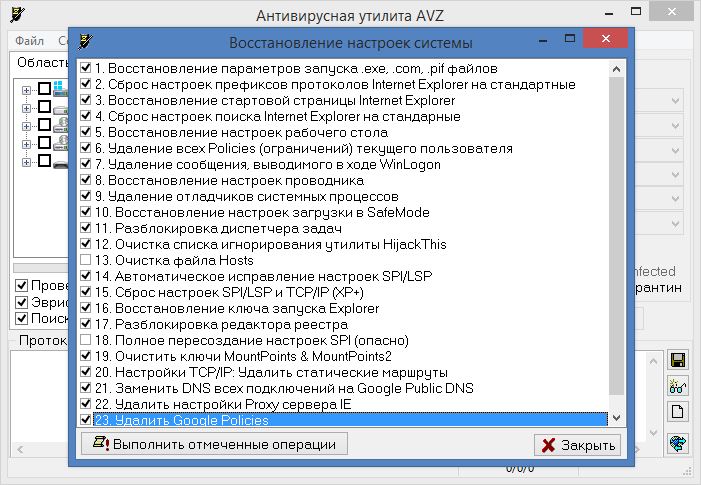
Danach können Sie den Browser neu laden und versuchen, die Webseite zu öffnen.
In diesem Fall ist es besser, Antiviren-Programme direkt zu verwenden, und es ist besser, Einwegprüfprogramme ohne permanente Installation auf dem Computer zu verwenden. Dies können sein:
Bereinigung der Registrierung - als Option zum Beheben der automatischen Verbindung zum Netzwerk
Eine weitere Möglichkeit, die automatische Verbindung zu beheben - saubere Register. Die Tatsache, dass ein solches Register und was es "frisst", kann man lesen.
Die Bedienzeile des Betriebssystemfensters lautet HKEY_LOCAL_MACHINE \\ SOFTWARE \\ Microsoft \\ WindowsNT \\ CurrentVersion \\ Windows \\
In dem sich öffnenden Fenster müssen Sie den Ordner oder die Datei Appinit_DLLs überprüfen. Es sollte nichts drin sein!
In OS 10 wird diese Datei als AutoAdminLogan bezeichnet.
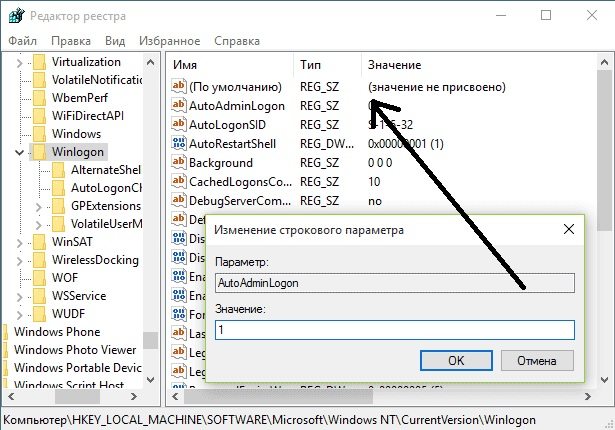
Alle möglichen Patches für die Verbindung zum Proxy-Server werden aufgelistet. Wenn nichts geholfen hat, sollten Sie den Assistenten aufrufen. Dies bedeutet, dass etwas ernsthafteres mit den Einstellungen passiert ist, die mit dem Computer geschehen sind.
Fehlermeldung Verbindung fehlgeschlagen - was tun?
Ein weiteres Problem bei Verbindungen zu Netzwerken und bei der Arbeit in sozialen Netzwerken. Wenn Websites im Internet heruntergeladen werden, erscheint häufig ein ärgerliches Fenster mit solchen Inhalten:
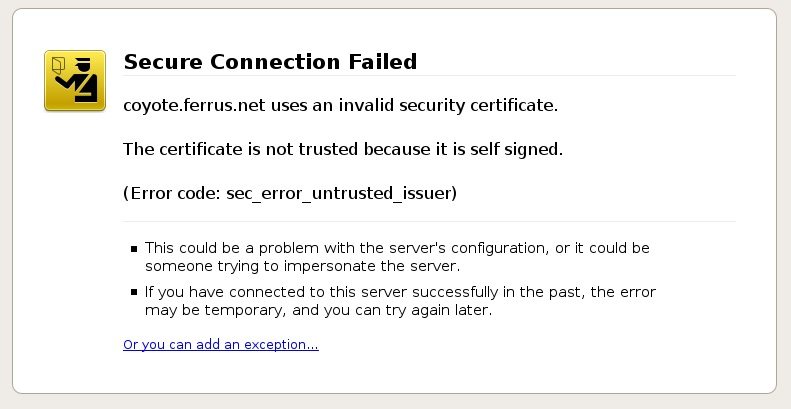
Fehler Verbindung fehlgeschlagen
Derselbe Fehler kann sehr oft im Netzwerk als Fehlerverbindung bezeichnet werden. Solche Ungenauigkeiten sollten bei der Suche berücksichtigt werden. Dies ist genau die magische Option, wenn Sie einige Websites eingeben können, und bei anderen wird der Fehler angezeigt. Es gibt wahrscheinlich keine Gründe für das Virus hier. In den meisten Fällen wird dieses Problem verursacht durch:
- Blockieren der Firewall (verweigert den Zugriff auf die Site oder Sites);
- Kommunikationsproblem (es besteht noch keine Verbindung zur Site);
- Anti-Virus hat diese Site gesperrt.
- Die Einstellungen beim Internet Service Provider haben sich geändert.
Um das Problem mit dem Netzwerkbildschirm zu lösen, müssen Sie die Brandmauer ein- und ausschalten. Im Falle des Blockierens von Websites aufgrund des mitgelieferten Antivirus müssen Sie das Blockieren des Antivirus deaktivieren. So könnte es auf Avasta aussehen. Sie müssen lediglich das Antivirus-Programm aktualisieren, um die blockierenden Links zu entfernen.
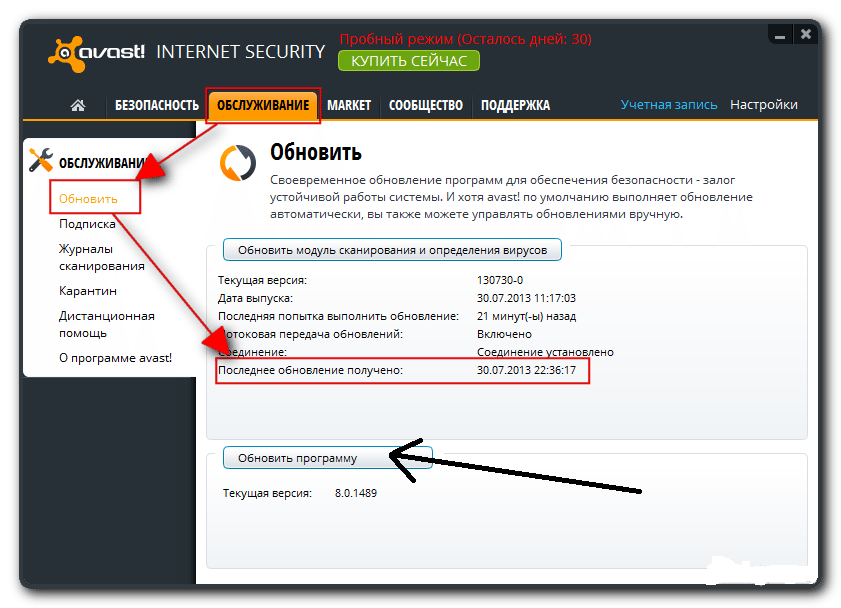
Signatur-Update
Wenn in keiner der vorgeschlagenen Versionen die Wahrheit steckt, müssen Sie lediglich den Anbieter anrufen und herausfinden, ob irgendwo präventive Arbeiten ausgeführt werden. Ja, und es besteht die Möglichkeit, dass sie die Drähte im Hof durchtrennen oder der Benutzer die Dienste nicht bezahlt hat.
Konfigurieren Sie den Netzwerkzugriff und deaktivieren Sie ihn unter Windows 7, 8, 10
Der Anschluss an ein Computer- oder Laptop-Netzwerk kann auf zwei Arten erfolgen:
- durch ein drahtgebundenes Netzwerk;
- über ein drahtloses Netzwerk mit WLAN.
Neben diesen Nuancen gibt es auch ein Betriebssystem, das berücksichtigt werden muss. Und wenn die sieben und die acht mit Modifikationen einander ähnlich sind, dann kann es in den ersten zehn eigene Schwierigkeiten geben.
Wie Sie eine Internetverbindung über ein Kabel und ein drahtloses Netzwerk für Windows 7 herstellen, ist sehr detailliert und auf der Website offiziell veröffentlicht. 8-Version für die Verbindung zum Internet sollte etwa gleich sein.
So geht der Benutzer nicht verloren und geht auch nicht verloren, wenn der Computer plötzlich über unzugängliche Seiten schwört. Es reicht aus, zuerst alle oben genannten Methoden selbst auszuprobieren und erst dann zum Workshop zu gehen.



















